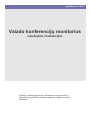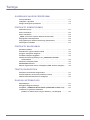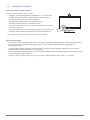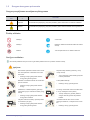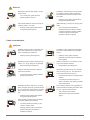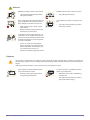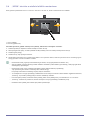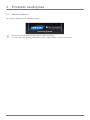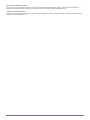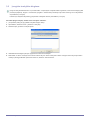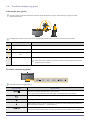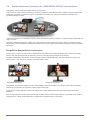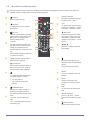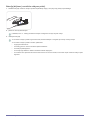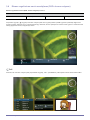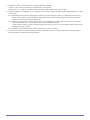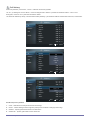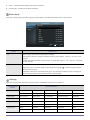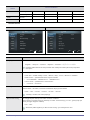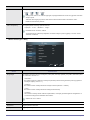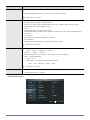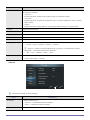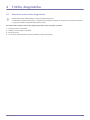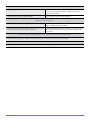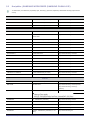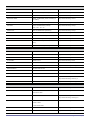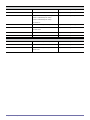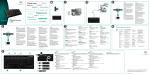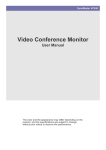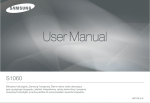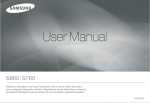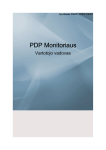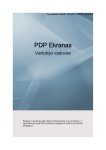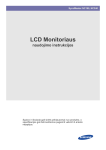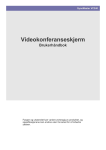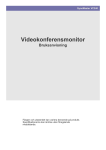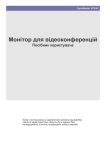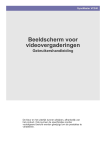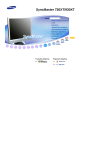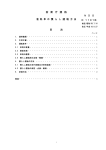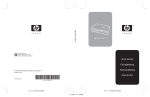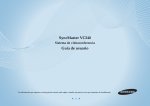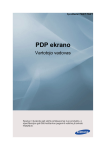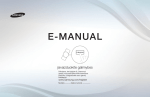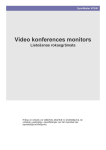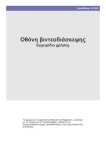Download Samsung VC240 Vartotojo vadovas
Transcript
SyncMaster VC240 Vaizdo konferencijų monitorius naudojimo instrukcijos Spalva ir išvaizda gali skirtis priklausomai nuo produkto, o specifikacijos gali būti keičiamos pagerinti veikimŕ iš anksto neįspėjus. Turinys SVARBIAUSI SAUGOS PERSPĖJIMAI Prieš pradėdami . . . . . . . . . . . . . . . . . . . . . . . . . . . . . . . . . . . . . . . . . . . 1-1 Laikymas ir priežiūra . . . . . . . . . . . . . . . . . . . . . . . . . . . . . . . . . . . . . . . 1-2 Saugos atsargumo priemonės . . . . . . . . . . . . . . . . . . . . . . . . . . . . . . . 1-3 PRODUKTO SUMONTAVIMAS Pakuotės turinys . . . . . . . . . . . . . . . . . . . . . . . . . . . . . . . . . . . . . . . . . . . 2-1 Stovo tvirtinimas . . . . . . . . . . . . . . . . . . . . . . . . . . . . . . . . . . . . . . . . . . 2-2 Stovo nuėmimas . . . . . . . . . . . . . . . . . . . . . . . . . . . . . . . . . . . . . . . . . . . 2-3 „VESA“ sieninio ar stalinio laikiklio montavimas . . . . . . . . . . . . . . . . 2-4 Sujungimas su kompiuteriu . . . . . . . . . . . . . . . . . . . . . . . . . . . . . . . . . 2-5 Prijungimas prie vaizdo konferencijų monitoriaus . . . . . . . . . . . . . . . 2-6 Kensingtono užraktas . . . . . . . . . . . . . . . . . . . . . . . . . . . . . . . . . . . . . . 2-7 PRODUKTO NAUDOJIMAS Sistemos įšilimas . . . . . . . . . . . . . . . . . . . . . . . . . . . . . . . . . . . . . . . . . . 3-1 Standartinio signalo režimo lentelė . . . . . . . . . . . . . . . . . . . . . . . . . . . 3-2 Įrenginio tvarkyklės diegimas . . . . . . . . . . . . . . . . . . . . . . . . . . . . . . . . 3-3 Produkto valdymo mygtukai . . . . . . . . . . . . . . . . . . . . . . . . . . . . . . . . . 3-4 Vaizdo konferencijų funkcijos su „RADVISION SCOPIA“ infrastruktūra . . . . . . . . . . . . . . . . . . . . . . . . . . . . . . . . . . . . . . . . . . . 3-5 Nuotolinio valdymo pultas . . . . . . . . . . . . . . . . . . . . . . . . . . . . . . . . . . . 3-6 IŠDĖSTYMO keitimas . . . . . . . . . . . . . . . . . . . . . . . . . . . . . . . . . . . . . . . 3-7 Ekrano reguliavimo meniu naudojimas (OSD: ekrano rodymas) . . . 3-8 TRIKČIŲ DIAGNOSTIKA Savaiminė monitoriaus diagnostika . . . . . . . . . . . . . . . . . . . . . . . . . . . 4-1 Prieš kreipiantis į techninės priežiūros centrą . . . . . . . . . . . . . . . . . . 4-2 Dažnai klausiami klausimai ir atsakymai . . . . . . . . . . . . . . . . . . . . . . . 4-3 DAUGIAU INFORMACIJOS Specifikacijos . . . . . . . . . . . . . . . . . . . . . . . . . . . . . . . . . . . . . . . . . . . . . 5-1 Energijos taupymo funkcija . . . . . . . . . . . . . . . . . . . . . . . . . . . . . . . . . . 5-2 Kreipkitės į SAMSUNG WORLDWIDE (SAMSUNG PASAULYJE) . . . 5-3 Tinkamas šio gaminio išmetimas (elektros ir elektroninės įrangos atliekos) – tik Europoje . . . . . . . 5-4 1 Svarbiausi saugos perspėjimai 1-1 Prieš pradėdami Šiame vadove naudojamos piktogramos PIKTOGRA MA PAVADINIMA S REIKŠMĖ Dėmesio Nurodo atvejus, kad funkcija gali neveikti arba nustatymas gali būti atšauktas. Pastaba Nurodo patarimą arba pastabą, kaip naudotis funkcija. Šio vadovo naudojimas • Būtina suprasti visus saugumo perspėjimus ir tik tada pradėti naudotis šiuo produktu. • Jei iškilo problema, žr. skyrelį „Trikčių diagnostika“. Perspėjimas apie autorių teises Kadangi produktas tobulinamas, kad geriau veiktų, šio vadovo turinys gali būti keičiamas be išankstinio įspėjimo. Autorių teisės © „Samsung Electronics Co., Ltd.", 2009. Visos teisės saugomos. Šio vadovo autorių teisės priklauso „Samsung Electronics Co., Ltd.“. Šio vadovo turinio iš dalies arba viso negalima atgaminti, platinti arba naudoti jokia forma be rašytinio „Samsung Electronics Co., Ltd.“ leidimo. SAMSUNG logotipas ir „SyncMaster“ yra registruotieji „Samsung Electronics Co., Ltd.“ prekių ženklai. „Microsoft“, „Windows“ ir „Windows NT“ yra registruotieji „Microsoft Corporation“ prekių ženklai. VESA, DPM ir DDC registruotieji „Video Electronics Standard Association“ prekių ženklai. ENERGY STAR® logotipas yra registruotasis JAV Aplinkosaugos agentūros ženklas. Visi kiti čia paminėti prekių ženklai priklauso jų kompanijoms. Svarbiausi saugos perspėjimai 1-1 1-2 Laikymas ir priežiūra Išorinio paviršiaus ir ekrano priežiūra Valykite produktą minkštu ir sausu audeklu. • Nevalykite produkto užsidegančiomis medžiagomis, pvz.: benzolu arba skiedikliu, arba šlapiu audeklu. Tai gali reikšti problemą su produktu. • Nebraižykite ekrano nagais arba aštriais objektais. Taip elgdamiesi galite susižeisti arba sugadinti prietaisą. • Nevalykite produkto tiesiai ant jo purkšdami vandenį. Jei vandens pateks į produkto vidų, gali įvykti elektros iškrova arba iškilti problema su produktu. • Baltų dėmių gali atsirasti ant ypač blizgaus produkto ekrano paviršiaus dėl medžiagų charakteristikos, jei naudojamas superakustinis drėkintuvas. Produkto spalva ir forma gali skirtis priklausomai nuo modelio. Apie pastovius vaizdus • Jei ilgą laiką rodomas nejudantis vaizdas, ekrane gali atsirasti nejudantis vaizdas arba dėmė. Jei planuojate palikti ekraną įjungtą, tačiau jo ilgai nenaudosite, nustatykite energijos taupymo veikseną arba įjunkite ekrano užsklandą, kad apsaugotumėte ekraną. • LCD pultą sudaro milijonai subpikselių. Dėl technologinių LCD pultų gamybos apribojimų vidutiniškai vienas iš milijono subpikselių atrodo ryškesnis ar tamsesnis negu paprastai. Norėdami apskaičiuoti subpikselių skaičių savo LCD pulte, padauginkite maks. horizontalią skyrą iš maks. vertikalios skyros, o tada padauginkite gautą rezultatą iš 3. Pavyzdys: Jei jūsų LCD pulto maks. skyra yra 1680 x 1050, subpikselių skaičius 1680 x 1050 x 3 = 5.292.000. 1-2 Svarbiausi saugos perspėjimai 1-3 Saugos atsargumo priemonės Saugos perspėjimams naudojamos piktogramos PIKTOGRA MA PAVADINIMA S REIKŠMĖ Įspėjimas Jei nesilaikoma perspėjimų, pažymėtų ženklais, galima rimtai arba net mirtinai susižeisti. Dėmesio Jei nesilaikoma perspėjimų, pažymėtų ženklais, galima rimtai susižeisti arba sugadinti turtą. Ženklų reikšmės Nedaryti. Vadovautis. Neardyti. Maitinimo kištukas turi būti ištrauktas iš rozetės sienoje. Neliesti. Turi būti įžeminimas nuo elektros iškrovos. Susiję su maitinimu Šie vaizdai pateikiami kaip nuorodos ir gali skirtis priklausomai nuo produkto modelio ir šalių. Įspėjimas Nenaudokite pažeisto maitinimo laido ar kištuko arba pažeisto ar atsilaisvinusio maitinimo lizdo. • Nejunkie kelių elektrinių prietaisų į vieną rozetę sienoje. • Priešingu atveju galite patirti elektros smūgį arba gali kilti gaisras. Nekiškite ir netraukite kištuko iš rozetės šlapiomis rankomis. • Priešingu atveju galite patirti elektros smūgį. Tvirtai įkiškite kištuką. • • Per daug nesulenkite arba nesusukite laido ir ant jo nestatykite sunkių daiktų. • Priešingu atveju galite patirti elektros smūgį arba susižeisti. Laikykite maitinimo kabelį ir produktą toliau nuo kaitinimo įrenginių. • Priešingu atveju galite patirti elektros smūgį arba gali kilti gaisras. Svarbiausi saugos perspėjimai Priešingu atveju gali kilti gaisras. ! Patikrinkite, ar kištukas įkištas į įžemintą rozetę sienoje (tik 1 izoliavimo klasės įrenginiams). ! Jei to nedarysite, galite sukelti gaisrą dėl rozetės perkaitimo. Jei taip nedarysite, gali būtų elektros smūgis arba kilti gaisras dėl pažeisto kabelio. Jei kištuko šakutė arba sienos rozetė padengta dulkėmis, nuvalykite sausu audeklu. ! • Priešingu atveju gali kilti gaisras. 1-3 Dėmesio Netraukite maitinimo laido kištuko, kol produktas veikia. • Jei to nedarysite, galite sugadinti produktą elektros smūgiu. ! Patikrinkite, kad naudojate mūsų kompanijos pateiktą maitinimo laidą. Papildomai nenaudokite kito elektrinio prietaiso maitinimo laido. • Kai traukiate kištuką iš rozetės sienoje, laikykite už kištuko, o ne laido. • ! Priešingu atveju galite patirti elektros smūgį arba gali kilti gaisras. Priešingu atveju galite patirti elektros smūgį arba gali kilti gaisras. Įkiškite kištuką į tą rozetę, kuri lengvai prieinama. • ! Jei su produktu iškyla problema, ištraukite kištuką iš rozetės ir visiškai nutraukite maitinimą. Negalite visiškai nutraukti maitinimo paspaudę tik produkto maitinimo mygtuką. Lizdo sumontavimas Įspėjimas Nedėkite degančių žvakių, vamzdžių repelento arba cigaretės ant produkto ir produkto nestatykite prie kaitintuvo. • Priešingu atveju gali kilti gaisras. Produktą ant sienos pritvirtinti paprašykite inžinieriaus arba atitinkamos kompanijos atstovo. ! Nestatykite gaminio blogai ventiliuojamoje vietoje, pvz., knygų lentynoje ar spintelėje. • • Priešingu atveju galite susižeisti. • Įsitikinkite, kad sumontavote reikiamą sieninį laikiklį. Palikite mažiausiai 10 cm atstumą nuo sienos, kad produktas vėdintųsi. Dėl perkaitimo gali kilti gaisras. • Dėl perkaitimo gali kilti gaisras. ! Vaikams neduokite produktui supakuoti panaudotos plėvelės. • ! ! Jei vaikai ant galvos užsidės plastikinį maišą, jie gali uždusti. Nestatykite produkto vietoje, kur yra daug dulkių, drėgmės (saunoje), paviršius aliejuotas, kur daug dūmų arba vandens (krentant lietui), taip pat nemontuokite jo automobilyje. • Priešingu atveju galite patirti elektros smūgį arba gali kilti gaisras. Nestatykite produkto vietoje, kuri nestabili arba per daug juda, pvz.: ant netvirtai stovinčios arba pasvirusios lentynos. • Produktas gali nukristi ir susigadinti arba sužeisti. • Jei naudojate produktą vietoje, kur galimos vibracijos, taip galite jį sugadinti arba sukelti gaisrą. Nemontuokite produkto, kad jį pasiektų tiesioginiai saulės spinduliai, prie karščio šaltinių, pvz.: liepsnos arba kaitintuvo. • Taip sutrumpinsite produkto eksploatavimo laiką arba sukelsite gaisrą. Nemontuokite produkto tokiame aukštyje, kad vaikai galėtu lengvai pasiekti. 1-3 • Jei vaikas pasiekia produktą, jis gali nukristi ir sužaloti vaiką. • Kadangi priekinė dalis yra sunkesnė, produktą statykite ant plokščio ir stabilaus paviršiaus. Svarbiausi saugos perspėjimai Dėmesio Neleiskite produktui nukristi, kai jis sujuda. Nedëkite gaminio ekrano puse ant grindų. • • Tai gali sukelti problemą dėl produkto arba galite susižeisti. Taip galite pažeisti ekraną. ! Kai montuojate produktą konsolėje arba lentynoje, apžiūrėkite, kad priekinė produkto dalis neišlįstų iš konsolės arba lentynos. SAMSUNG ! • Kitaip produktas gali nukristi, sugesti arba sužeisti. • Būtinai naudokite pagal produkto dydį tinkamą lentyną arba spintą. Kai nuleidžiate produktą, tai darykite atsargiai. • ! Taip galite sukelti problemų produktui arba patys susižeisti. Jei produktas sumontuotas aplinkoje, kuri nuolat kinta, dėl to gali kilti rimtų problemų. Tokiu atveju sumontuokite produktą tik tada, kai pasikonsultuojate su techninės priežiūros centro inžinieriais. • Vietos, kur nuolat yra mikroskopinių dulkių, chemikalų, per aukšta arba per žema temperatūra, didelė drėgme, pvz.: oro uostuose arba stotyse, kur produktas naudojamas ilgą laiką nuolat. Valymas Jei naudojamas surfikantas, kurio sudėtyje yra daug alkoholio, tirpiklio arba kitų stiprių chemikalų, produktas gali prarasti spalvą, jį galima netyčia subraižyti, ekranas gali atsilupti, todėl reikia būtinai valyti tik su rekomenduojamu skysčiu. Galite įsigyti rekomenduojamo valymo skysčio iš techninės priežiūros centro. ! Prieš valydami produktą, ištraukite maitinimo laido kištuką iš rozetės. Kai valote produktą, nepurkškite vandens tiesiai ant produkto dalių. • • Pažiūrėkite, kad vanduo nepratekėtų į produkto vidų. • Taip galite sukelti problemų produktui, gaisrą arba elektros smūgį. Priešingu atveju galite patirti elektros smūgį arba gali kilti gaisras. Svarbiausi saugos perspėjimai 1-3 Dėmesio Nepurkškite valiklio tiesiai ant produkto. • Dėl to produktas gali prarasti spalvą arba jo paviršiuje gali atsirasti įbrėžimų, taip pat gali atsilupti ekranas. Valydami produktą atjunkite maitinimo laidą ir atsargiai nuvalykite jį sausu audeklu. • ! Naudokite minkštą monitoriaus valymo skysčiu sudrėkintą audeklą ir valykite juo produktą. • ! Jei nėra tinkamo valiklio, atskieskite turimą valiklį su vandeniu santykiu 1:10 ir valykite produktą. ! Nenaudokite jokių cheminių medžiagų, pvz., vaško, benzolio, alkoholio, skiediklio, priemonės nuo vabzdžių, kvepalų, liubrikanto ar valiklio. Dėl to gali deformuotis produkto paviršius arba bus pašalinta dėmė. Kadangi produkto paviršių lengva įbrėžti, valykite tinkamu audeklu. Tačiau jei audeklas yra įsigėręs nešvarumais, jis gali įbrėžti produkto paviršių, todėl pirmiau iš audeklo išpurtykite nešvarumus ir tik tada juo valykite produkto paviršių. Naudojimas Įspėjimas Kadangi per produktą prateka aukšta įtampa, niekada patys neardykite, netaisykite arba nekeiskite produkto. ! • Priešingu atveju galite patirti elektros smūgį arba gali kilti gaisras. • Jei produktą reikia remontuoti, kreipkitės į techninės priežiūros centrą. Kai valote produktą, nepurkškite vandens tiesiai ant produkto dalių. Jei produktas skleidžia keistą garsą, jaučiamas degėsių kvapas arba matomi dūmai, ištraukite maitinimo laidą iš rozetės ir kreipkitės į techninės priežiūros centrą. • 1-3 • • Taip galite sukelti problemų produktui, gaisrą arba elektros smūgį. • Kitaip produktas gali nukristi ir sužeisti, galimi ir mirties atvejai. Priešingu atveju galite patirti elektros smūgį arba gali kilti gaisras. Nedėkite ant produkto viršaus jokių daiktų, pvz.: žaislų arba pyragėlių. • Priešingu atveju galite patirti elektros smūgį arba gali kilti gaisras. Kai žaibuoja arba griaudėja, ištraukite maitinimo laidą iš rozetės ir jokiais būdais nelieskite antenos kabelio, nes tai pavojinga. ! Pažiūrėkite, kad vanduo nepratekėtų į produkto vidų. Neleiskite vaikams užsikabinti arba lipti ant produkto. Jei numetėte produktą arba įskilo jo korpusas, išjunkite maitinimą ir atjunkite maitinimo laidą. Kreipkitės į techninės priežiūros centrą. • • ! Priešingu atveju galite patirti elektros smūgį arba gali kilti gaisras. Jei vaikai pasikabina ant produkto, kad pasiektų ant jo esantį objektą, produktas gali nukristi ir sužeisti, galimi ir mirties atvejai. Nenumeskite ant produkto jokių daiktų, saugokite jį nuo smūgių. • ! Priešingu atveju galite patirti elektros smūgį arba gali kilti gaisras. Svarbiausi saugos perspėjimai Neperkelkite produkto traukdami už jo maitinimo arba antenos laido. • Kitaip gali kilti gaisras, elektros iškrova arba iškilti problemų su produktu dėl laido pažeidimo. Jei prateka dujos, nelieskite produkto ir maitinimo laido kištuko, o pirmiausiai nedelsdami išvėdinkite patalpą. ! GAS Nekelkite produkto laikydami jį tik už maitinimo laido arba signalų kabelio. • Kitaip gali kilti gaisras, elektros iškrova arba iškilti problemų su produktu dėl laido pažeidimo. Priešingu atveju dėl kibirkšties galimas sprogimas arba gaisras. • Jei žaibuoja ar griaudi perkūnija, nelieskite maitinimo laido ar antenos kabelio. Nenaudokite arba nedėkite purškiklio arba panašių objektų prie produkto. • ! Nedenkite ventiliavimo angų audeklu arba užuolaidomis. • • 100 Dėl perkaitimo gali kilti gaisras. Priešingu atveju galimas sprogimas arba gaisras. Nekiškite metalinių objektų, pvz.: valgymo lazdelių, monetų arba plaukų segtukų, degių objektų (ypač į produkto angas, skyles ir kitur). • Jei į produkto vidų patenka vandens arba daiktų, išjunkite maitinimą, atjunkite maitinimo laidą ir kreipkitės į techninės priežiūros centrą. • Taip galite sukelti problemų produktui, gaisrą arba elektros smūgį. Nedėkite virš produkto skysčių indų, pvz.: vazų, gėlių vazonų, gėrimų, kosmetikos arba vaistų, metalinių objektų. • Jei į produkto vidų patenka vandens arba daiktų, išjunkite maitinimą, atjunkite maitinimo laidą ir kreipkitės į techninės priežiūros centrą. • Taip galite sukelti problemų produktui, gaisrą arba elektros smūgį. Dėmesio Jei ilgą laiką rodomas nejudantis vaizdas, ekrane gali atsirasti nejudantis vaizdas arba dėmė. ! ! • Jei nenaudojate produkto ilgą laiką, nustatykite jį veikti energijos taupymo režimu arba paleiskite ekrano užsklandą su judančiu paveikslėliu. -_! Kai produktas nenaudojamas ilgą laiką, pvz.: paliekamas namuose, ištraukite maitinimo laidą iš sieninės rozetės. • Kitaip gali susikaupti dulkių ir jos gali užsidegti dėl perkaitusio produkto, gali įvykti trumpas jungimas arba elektros smūgis. Nustatykite reikiamą produkto ekrano skyrą ir dažnius. Neapverskite produkto ir nejudinkite jo, jei laikote tik stovą. • • Priešingu atveju regėjimas gali būti įtemptas. Jei į produktą žiūrima iš per mažo atstumo, galima susigadinti regėjimą. Prie produkto nelaikykite drėkintuvo arba kepyklės. • ! Svarbiausi saugos perspėjimai Taip produktas gali nukristi ir susidaužyti arba sužeisti žmogų. Priešingu atveju galite patirti elektros smūgį arba gali kilti gaisras. 1-3 Svarbu leisti akims pailsėti (po penkias minutes kas valandą), kai žiūrima į produkto ekraną ilgą laiką. ! • Kadangi ekranas yra karštas, jį panaudojus ilgą laiką produkto nelieskite. Taip akys nebus įtemptos. Saugokite nuo vaikų smulkius priedus. ! Būkite atsargūs, kai reguliuojate produkto kampą arba stovo aukštį. • Jei užstringa pirštas, jis gali būti sužeistas. • Jei produktas per daug stipriai lenkiamas, jis gali nukristi ir sužeisti. ! Nedėkite sunkių daiktų virš produkto. • Taip galite sukelti problemų produktui arba patys susižeisti. Iš nuotolinio valdymo pulto išėmę maitinimo elementus, užtikrinkite, kad vaikai neįsidėtų jų į burną. Maitinimo elementus laikykite vaikams ir kūdikiams nepasiekiamoje vietoje. • Naudodami uždedamas ar įkišamas ausines, nenustatykite per didelio garsumo. • Keisdami maitinimo elementus, nesupainiokite jų polių (+, -). • ! Jei vaikai įsidėjo į burną maitinimo elementą, nedelsdami kreipkitės į gydytoją. Naudokite tik nurodytus standartinius maitinimo elementus. Kartu nenaudokite naujų ir panaudotų maitinimo elementų. • Dėl to maitinimo elementas gali sugesti ar pratekėti, o tai gali sukelti gaisrą, sužeisti ar užteršti (sugadinti) gaminį. Pernelyg stiprus garsas gali pakenkti klausai. ! Antraip, ištekėjus jų viduje esančiam skysčiui, maitinimo elementai gali sugesti arba sukelti gaisrą, sužeisti ar sugadinti gaminį. Maitinimo elementai (ir įkraunami elementai) nėra įprastinės buitinės atliekos, juos reikia grąžinti perdirbimui. Klientas privalo grąžinti panaudotus ar įkraunamus maitinimo elementus perdirbimui. • Klientas gali grąžinti panaudotus ar įkraunamus maitinimo elementus artimiausiam perdirbimo centrui arba parduotuvei, prekiaujančiai to paties tipo maitinimo elementais ar akumuliatoriais. Naudodamiesi produktu išlaikykite tinkamą jo padėtį. Naudodamiesi produktu išlaikykite tinkamą padėtį. 1-3 • Ištiesinkite nugarą. • Laikykite akis 45~50 cm atstumu nuo ekrano. Žiūrėkite žemyn į ekraną veidu prieš jį. • Naudodamiesi produktu išlaikykite tinkamą padėtį. • Kampą nustatykite taip, kad ekrane neatsispindėtų šviesa. • Laikykite savo alkūnes reikiamu kampu, rankas padėtas reikiamu lygiu. • Laikykite savo alkūnes reikiamu kampu. • Padėkite savo kulnus ant plokščio paviršiaus, kelius 90 laipsnių kampu arba didesniu, laikykite savo rankas tokioje padėtyje, kad jos būtų žemiau širdies. Svarbiausi saugos perspėjimai 2 Produkto sumontavimas 2-1 Pakuotės turinys • Išpakuokite produktą ir patikrinkite, ar pakuotėje yra visos jo dalys. • Laikykite pakuotę, jei norėtumėte persivežti produktą vėliau. • Jei trūksta elementų, kreipkitės į pardavėją. • Susisiekite su vietiniu prekybos atstovu ir įsigykite pasirinktinių priedų. Monitorius TURINYS Sumontavimo instrukcija Produkto garantija Vartotojo vadovas Maitinimo laidas „D-Sub“ kabelis LAN (vietinio kompiuterių tinklo) kabelis Nuotolinio valdymo pultas Maitinimo elementai (AAA x 2) (Ne visose pardavimo vietose) DVI kabelis Feritinė LAN kabelio šerdis Stereokabelis Valymo šluostė Valymo audeklas pateikiamas tik su juodais blizgiais modeliais. Produkto sumontavimas 2-1 2-2 Stovo tvirtinimas Prieš pritvirtindami stovą, ant plokščio, tvirto paviršiaus padenkite minkštą audeklą, o produktą dėkite ant audeklo ekranu į apačią. Dėmesio: dėdami gaminį ant plokščio paviršiaus galite pažeisti kameros projekciją. Monitorių dėkite švelniai ir atsargiai, kad nesudaužytumėte. Apdenkite plokščią, tvirtą stalą minkštu audeklu ir produktą padėkite ant audinio ekranu į apačią. Sukite stovą rodykle nurodyta kryptimi. Nenuimkite fiksavimo kaiščio, kol nepritvirtinote pagrindo. 2 3 4 2-2 Patikrinkite, ar stovas tinkamai pasuktas reikiama kryptimi. Įstumkite pagrindą į produkto stovą rodyklės nurodyta kryptimi. Nenuimkite fiksavimo kaiščio, kol galutinai nepritvirtinote stovo pagrindo. Jei to nepadarysite, galite susižeisti. Produkto sumontavimas Visiškai prisukite prijungimo varžtą stovo apačioje, kad stovas būtų tvirtai prisuktas. 5 6 Baigę montuoti pagrindą, pastatykite gaminį. Ištraukite fiksavimo kaištį. Sureguliuokite ekrano aukštį pagal savo reikalavimus. - Dėmesio Nekelkite produkto laikydami tik už stovo. - Dėmesio Nekelkite produkto laikydami jį tik už kameros. Montuojama atvirkštine nei išmontuojant tvarka. Produkto sumontavimas 2-2 2-3 Stovo nuėmimas Prieš nuimdami stovą, ant plokščio, tvirto paviršiaus padenkite minkštą audeklą, o produktą dėkite ant audeklo ekranu į apačią. Dėmesio: dėdami gaminį ant plokščio paviršiaus galite pažeisti kameros projekciją. Monitorių dėkite švelniai ir atsargiai, kad nesudaužytumėte. Ant stalo padėkite minkštą audeklą, kad apsaugotumėte produktą, ir padėkite jį ant audeklo taip, kad jis būtų ekranu aukštyn. Laikykite produkto stovą kaip parodyta paveikslėlyje, o tada nuimkite galinį dangtį. Atveržkite varžtus, pažymėtus „ 2 .“ Stovą galima nuimti išėmus varžtus. A 3 2-3 Laikykite pagrindinę gaminio dalį kaip parodyta paveikslėlyje. Pakelkite ir nuimkite atveržtą stovą. Produkto sumontavimas 2-4 „VESA“ sieninio ar stalinio laikiklio montavimas Šiam gaminiui pristatomas 100 mm x 100 mm / 200 mm x 100 mm su „VESA“ suderinamas stovo laikiklis. A B A. Stovo laikiklis B. Stovas (papildomas) Norėdami pritvirtinti „VESA“ tinkantį sieninį laikiklį, atlikite toliau išvardytus veiksmus. 1. Nusukite produktą ir atjunkite maitinimo kabelį iš rozetės sienoje. 2. Kad apsaugotumėte pultą, ant stalo padėkite minkštą audeklą, ant kurio dėkite produktą ekranu žemyn. 3. Nuimkite galinį dangtį. 4. Nuimkite stovą, kaip aprašyta anksčiau. 5. Sulygiuokite monitoriaus stovo jungiamosios dalies ir stovo (atramos rankai, tvirtinimo prie sienos stovo ar kitokių jungimo stovų) griovelius ir tvirtai suveržkite 4 varžtais. • Nenaudokite varžtų, ilgesnių už standartinio ilgio varžtus, nes jie gali pažeisti monitoriaus vidų. • Sieninių laikiklių, kuriems reikalingi varžtai neatitinka standartinių VESA keliamų specifikacijų, varžtų ilgis gali skirtis atsižvelgiant į specifikacijas. • Nenaudokite varžtų, kurie neatitinka standartinių VESA varžtams keliamų specifikacijų. Taip produktas gali nukristi ir susidaužyti arba sužeisti žmogų. Kompanija nebus laikoma atsakinga už jokią žalą ar sužeidimus. • Jei naudojamas nurodytų specifikacijų neatitinkantis stovas arba jei montavimo darbus atlieka neįgaliotas inžinierius, „Samsung“ už produktui padarytą žalą ar asmens sužeidimą neatsako. • Kai montuojate produktą naudodami sieninį laikiklį, pirkite sieninį laikiklį, kuris yra mažiausiai 10 cm nuo sienos. • „Samsung“ neatsako už problemas, kilusias naudojant nurodytų specifikacijų neatitinkantį stovą. • Naudokite sieninį laikiklį, kuris atitinka jūsų šalies specifikacijas. Produkto sumontavimas 2-4 2-5 Sujungimas su kompiuteriu Priklausomai nuo produkto modelio jungiamoji dalis gali skirtis. 1 2 POWER S/W POWER 3-1 3-2 4 5 DVI IN RGB IN SERVICE AUDIO IN Computer Jei planuojate monitorių naudoti tik kaip kompiuterio ekraną ir nenaudosite vaizdo skambučių funkcijos, prijunkite monitorių prie savo asmeninio kompiuterio, kaip parodyta paveikslėlyje. Norėdami prijungti monitorių ir naudoti jį tik kaip kompiuterio ekraną, atlikite toliau nurodytus veiksmus. 1. POWER S/W: gaminys įjungiamas ir išjungiamas. 2. Prijunkite vieną maitinimo kabelio pusę prie produkto prievado [POWER], o kitą pusę prie 220 V arba 110 V sienos lizdo. Monitorius atpažįsta įvesties įtampą ir įsijungia automatiškai. 3. Junkite produktą prie kompiuterio priklausomai nuo vaizdo išvesties, kurią palaiko kompiuteris. 3-1. Kai grafikos plokštė teikia DVI (Digital) išvestį • prijunkite produkto [DVI IN] prievadą prie kompiuterio DVI prievado DVI kabeliu. 3-2. Kai grafikos plokštė teikia D-Sub (Analog) išvestį • prijunkite produkto [RGB IN] prievadą prie kompiuterio [RGB IN] prievado „D-Sub“ kabeliu. 4. TECHNINĖ PRIEŽIŪRA: skirta tik techninei priežiūrai 5. Prijunkite [AUDIO IN] prievadą galinėje monitoriaus dalyje prie PC garso plokštės. Kai produktas prijungtas prie kompiuterio, galite įjungti jį ir naudoti. Kai prijungti abu DVI (<DVI>) ir D-Sub (<PC>) kabeliai, galite pasirinkti įvestį (<PC arba DVI>) spausdami mygtuką [ SOURCE]. 2-5 / Produkto sumontavimas 2-6 Prijungimas prie vaizdo konferencijų monitoriaus Priklausomai nuo produkto modelio jungiamoji dalis gali skirtis. 6 7 1 2 POWER S/W POWER MIC 3 4 5 LAN LAN SERVICE Computer Hub Jei planuojate monitorių naudoti tik kaip kompiuterio ekraną bei siųsti ir priimti vaizdo skambučius arba dalyvauti vaizdo konferencijose, prijunkite monitorių prie savo asmeninio kompiuterio, kaip parodyta paveikslėlyje. Įsitikinkite, kad tik vienas iš dviejų [LAN] prievadų būtų prijungti prie tinklo LAN kabeliu. Norėdami prijungti monitorių prie savo asmeninio kompiuterio ir naudoti jį kaip kompiuterio ekraną bei vaizdo skambučiams ir vaizdo konferencijoms, atlikite toliau nurodytus veiksmus. 1. POWER S/W: gaminys įjungiamas ir išjungiamas. 2. Prijunkite vieną maitinimo kabelio pusę prie produkto prievado [POWER], o kitą pusę prie 220 V arba 110 V sienos lizdo. Monitorius atpažįsta įvesties įtampą ir įsijungia automatiškai. 3. Vieną LAN kabelio galą junkite prie produkto [LAN] prievado, o kitą – prie savo tinklo. 4. Prijunkite LAN (vietinio kompiuterių tinklo) laidą prie gaminio [LAN] prievado ir savo asmeninio kompiuterio [LAN] prievado. Norint atlikti vaizdo skambučius nereikia monitoriaus prijungti prie asmeninio kompiuterio. Jei asmeniniam kompiuteriui bei vaizdo konferencijų monitoriui naudojate tą patį IP, turite prijungti LAN (vietinio kompiuterių tinklo) kabelius, kaip pavaizduota anksčiau. 5. SERVICE : skirta tik techninei priežiūrai 6. Prijunkite mikrofono kabelį prie monitoriaus mikrofono jungties. Prijunkite jį tik esant reikalui, nes gaminyje yra vidinis garsiakalbis. 7. Prijunkite mikrofono kabelį prie gaminio mikrofono jungties. Prijunkite jį tik esant reikalui, nes gaminyje yra vidinis mikrofonas. Atkreipkite dėmesį, kad jį galite naudoti tik vaizdo skambučiams. Kai prijungsite kabelius, įjunkite maitinimą ir paspauskite mygtuką [ <VC>. Produkto sumontavimas /SOURCE], kad įvesties signalu pasirinktumėte 2-6 Feritinė šerdis 2-6 • Feritinė šerdis naudojama norint apsaugoti kabelius nuo trukdžių. • Prijungdami kabelį atidarykite feritinę šerdį ir nukirpkite ją aplink kabelį ties kištuku. Produkto sumontavimas 2-7 Kensingtono užraktas „Kensington“ užraktas yra įrenginys, saugantis nuo vagysčių, leidžiant naudotojams užrakinti produktą, kad jie galėtų jį saugiai naudoti viešose vietose. Kadangi užrakto forma ir naudojimas gali skirtis priklausomai nuo modelio ir gamintojo, daugiau informacijos rasite su užraktu tiekiamame vartotojo vadove. „Kensington“ užraktą reikia įsigyti atskirai. A B Norėdami užblokuoti gaminį, atlikite toliau nurodytus veiksmus. 1. Apvyniokite Kensingtono užrakto kabelį aplink didelį, nejudantį objektą, pavyzdžiui, stalą ar kėdę. 2. Prakiškite kabelio galą su pritvirtintu užraktu pro Kensingtono užrakto kabelio galą su kilpa. 3. Įstatykite užrakinimo prietaisą į Kensingtono lizdą monitoriuje ( 4. Užblokuokite užraktą ( ). ). Buvo pateiktos bendros instrukcijos. Tikslias instrukcijas rasite vartotojo vadove, pateikiamame kartu su užrakinimo prietaisu. Galite pirkti įrenginį iš elektronikos parduotuvės, parduotuvės tinkle arba mūsų techninės priežiūros centro. Produkto sumontavimas 2-7 3 Produkto naudojimas 3-1 Sistemos įšilimas Įjungus gaminį reikalingas 30 sekundžių laukimo laikas. Tyttlwt tyr*^~px 3-1 • Kiekvieną kartą įjungus gaminį pasirodo užrašas „Sistema inicijuojama“. • Jei norite priimti vaizdo skambutį neišjungdami gaminio, įjunkite <Standby> ir <Max. Power Saving> . Produkto naudojimas 3-2 Standartinio signalo režimo lentelė Jei pasirinksite vieną iš toliau išvardytų ekrano veiksenų (pavyzdžiui, 800 x 600 arba 1440 x 900), jūsų monitorius automatiškai pritaikys ekraną prie tinkamo horizontalaus ir vertikalaus dažnio. Tačiau, jei bandysite naudoti nestandartinę rodymo veikseną, ekranas gali užgesti, net jei maitinimo šviesos indikatorius rodo, kad monitorius yra įjungtas. Šiam monitoriui labiausiai tinka 1920 x 1080 rodymo veiksena su 60 Hz atnaujinimo dažniu. Jei pasirinksite 1920 x 1080 rodymo veikseną, monitorius automatiškai pritaikys ekraną prie horizontalaus ir vertikalaus dažnio. Dėl geriausios vaizdo kokybės nustatykite labiausiai jūsų monitoriui tinkančią skyrą. EKRANO REŽIMAS HORIZONTALIOS SKLEISTINĖS DAŽNIS (KHZ) VERTIKALUS DAŽNIS (HZ) PIKSELIŲ SINCHRONIZAVIMA S (MHZ) SINCHRONIZAVIMO POLIŠKUMAS (H / V) IBM, 640 x 350 31,469 70,086 25,175 +/- IBM, 720 x 400 31,469 70,087 28,322 -/+ MAC, 640 x 480 35,000 66,667 30,240 -/- MAC, 832 x 624 49,726 74,551 57,284 -/- MAC, 1152 x 870 68,681 75,062 100,000 -/- VESA, 640 x 480 31,469 59,940 25,175 -/- VESA, 640 x 480 37,861 72,809 31,500 -/- VESA, 640 x 480 37,500 75,000 31,500 -/- VESA, 800 x 600 35,156 56,250 36,000 +/+ VESA, 800 x 600 37,879 60,317 40,000 +/+ VESA, 800 x 600 48,077 72,188 50,000 +/+ VESA, 800 x 600 46,875 75,000 49,500 +/+ VESA, 1024 x 768 48,363 60,004 65,000 -/- VESA, 1024 x 768 56,476 70,069 75,000 -/- VESA, 1024 x 768 60,023 75,029 78,750 +/+ VESA, 1152 x 864 67,500 75,000 108,000 +/+ VESA, 1280 x 800 49,702 59,810 83,500 -/+ VESA, 1280 x 800 62,795 74,934 106,500 -/+ VESA, 1280 x 960 60,000 60,000 108,000 +/+ VESA, 1280 x 1024 63,981 60,020 108,000 +/+ VESA, 1280 x 1024 79,976 75,025 135,000 +/+ VESA, 1440 x 900 55,935 59,887 106,500 -/+ VESA, 1440 x 900 70,635 74,984 136,750 -/+ VESA, 1600 x 1200 75,000 60,000 162,000 +/+ VESA, 1680 x 1050 65,290 59,954 146,250 -/+ VESA, 1920 x 1080 67,500 60,000 148,500 +/+ Produkto naudojimas 3-2 Horizontalios skleistinės dažnis Laiko tarpas, skirtas nuskaityti vieną liniją nuo toliausiai kairėje iki toliausiai dešinėje ekrane, vadinamas horizontaliu ciklu, o atvirkštinis horizontalus ciklas vadinamas horizontaliu dažniu. Horizontalus dažnis išreiškiamas kHz. Vertikalios skleistinės dažnis Ekranas turi rodyti tą patį vaizdą dešimtis kartų į sekundę, kad žmonės galėtų jį matyti. Šis dažnis vadinamas vertikaliu dažniu. Vertikalus dažnis išreiškiamas Hz. 3-2 Produkto naudojimas 3-3 Įrenginio tvarkyklės diegimas Įrenginio tvarkyklė tiekiama kartu su produktu diske. Jei pristatytas tvarkyklės failas sugadintas, monitoriaus tvarkyklę galite parsisiųsti paspaudę „Support > Downloads“ (Pagalba > Atsisiuntimai) svetainėje http://www.samsung.com ir laikydamiesi čia pateikiamų nurodymų. Parsisiuntę tvarkyklės failą dukart jį paspauskite ir laikykitės ekrane pasirodžiusių nurodymų. Norėdami įdiegti tvarkyklę, atlikite toliau nurodytus veiksmus. 1. Į kompaktinių diskų įrenginį įdėkite tvarkyklės diegimo diską. 2. Spustelėkite „Windows Driver" („Windows“ tvarkyklė). 3. Pasirinkite jūsų produkto modelį iš sąrašo. 4. Užbaikite likusias diegimo pakopas pagal ekrane rodomas instrukcijas. 5. Patikrinkite, ar ekrano nustatymuose rodoma tinkama skyra ir ekrano atnaujinimo dažnis. Daugiau informacijos apie ekrano nustatymų dialogą ieškokite operacinės sistemos „Windows“ dokumentuose. Produkto naudojimas 3-3 3-4 Produkto valdymo mygtukai Informacija apie gaminį Monitorių galite naudoti kaip standartinį arba kaip vaizdo skambučių monitorių. Monitoriuje yra integruotos vaizdo skambučių funkcijos. Naudojant gaminį kaip monitorių kai kurios funkcijos gali neveikti, nes jos yra skirtos tik vaizdo skambučiams. ELEMENTAS APRAŠYMAS Kamera Vaizdai priimami ir siunčiami vaizdo skambučio metu. Mikrofonas Tiekia garsą vaizdo skambučio metu. Nuotolinio valdymo pulto daviklis Garsiakalbis Priima nuotolinio valdymo pulto signalus. Tiekia toliau esančio asmens garsą vaizdo skambučio metu. Tiekia asmeninio kompiuterio garsus, kai gaminys yra prijungtas prie asmeninio kompiuterio garso kabeliu. Produkto valdymo mygtukai Mygtukai išdėstyti produkto apačioje. PIKTOGRAMA APRAŠYMAS Spauskite šį mygtuką peržiūrėti ekrano meniu (OSD). Šiuo mygtuku taip pat išeisite iš OSD arba grįšite į ankstesnę OSD meniu pakopą Naudokite šiuos mygtukus eiti per meniu arba nustatyti OSD reikšmes. Šiuos mygtukus naudokite vaizdo skambučiams. Leidžia nutildyti garsą ar vaizdą, arba garsą ir vaizdą vienu metu atsižvelgiant į paskutinius OSD nustatymus (<Settings> → <Mute Option>). Naudokite šiuos mygtukus eiti per meniu arba nustatyti OSD reikšmes. Kai ekrane nerodomas OSD meniu, norėdami nustatyti garsumą spauskite šiuos mygtukus. 3-4 Produkto naudojimas PIKTOGRAMA APRAŠYMAS Kai ekrane nerodomas OSD meniu, norėdami pasirinkti funkciją paspauskite šį mygtuką. Kai ekrane nerodomas OSD meniu, norėdami įjungti įvesties signalą (PC/DVI/VC), paspauskite šį mygtuką. Kai įvesties signalas įjungiamas spaudžiant mygtuką [ /SOURCE] arba įjungiamas produktas, rodomas pranešimas su pasirinktu įvesties signalu kairėje ekrano pusėje viršuje. Norėdami pasirinkti režimą <PC/DVI>, produktą D-SUB (PC) arba DVI-D (DVI) kabeliu turite prijungti prie grafikos plokštės kompiuteryje. Šiuo mygtuku įjunkite ir išjunkite produktą. Maitinimo indikatorius LED Šis LED įsijungia, kai produktas veikia įprastai. Maitinimo šviesos diodą galima rasti virš mygtukų monitoriaus apačioje. Informacijos apie energijos taupymo funkciją rasite produkto specifikacijų skyriuje energijos taupymo funkcija. Kai produktas ilgą laiką nenaudojamas, rekomenduojama ištraukti maitinimo kabelį iš lizdo, kad sumažintumėte elektros sąnaudas. Produkto naudojimas 3-4 3-5 Vaizdo konferencijų funkcijos su „RADVISION SCOPIA“ infrastruktūra Tiesioginiams vaizdo skambučiams galite naudoti vien tik VC240. Tačiau tai dar ne viskas. Vaizdo konferencijų infrastruktūrą papildžius „RADVISION SCOPIA“, galėsite mėgautis papildomomis funkcijomis, pavyzdžiui, centralizuotu valdymu, daugiašalėmis konferencijomis, įrašymu ir informacijos suskirstymu bei ugniasienės apėjimo funkcija. „RADVISION SCOPIA“ yra infrastruktūros gaminių šeima, pateikiama kaip tinklo įrenginiai ir programinė įranga, patobulinta, kad veiktų su VC240. Naudodami „RADVISION SCOPIA“ galėsite greitai sukurti kintamo dydžio vaizdinio bendravimo tinklą ir centralizuotai valdyti vaizdo tinklą, rengti daugiašalius susirinkimus bei perkelti vaizdo konferencijas į bet kurį nešiojamą kompiuterį nepaisydami jokios ugniasienės. Daugiašalės (daugiataškės) konferencijos Vaizdo ryšys su VC240 bus efektyvesnis ir veiksmingesnis naudojant funkciją „Multipoint (Multi-Party) Conferencing“ (keletą skirtingų vietų (keletą šalių) apimantis seminaras). Čia vienu metu gali prisijungti daugiau nei du dalyviai. Rengdami daugiataškes konferencijas, VC240 vartotojai gali matyti ir girdėti kelis kitus dalyvius bei jaustis tarsi jie būtų toje pačioje vietoje –, taip vadinamoje „virtualios konferencijų salės“ tinkle. Daugiašaliai skambučiai Tiesioginiai skambučiai Daugiataškės konferencijos rengiamos su DKP (daugiataškiu konferencijų prietaisu). Tai prietaisas, kuris valdo daugiataškę konferenciją, daugelį vietų sujungdamas į tą pačią vaizdo konferenciją. „RADVISION’s SCOPIA Elite MCU“ kiekvienam dalyviui siūlo 1080p didelės skiriamosios gebos apdorojimą bei asmeninį išdėstymą. Kartu su kitais dalyviais „SCOPIA Elite“ konferencijas jūs galite valdyti VC240 nuotolinio valdymo pultu ir atlikti šiuos veiksmus: nutildyti dalyvius, pakeisti vaizdo išdėstymą bei pakviesti kitus galutinius taškus į konferenciją. 3-5 Produkto naudojimas Pažangiausias darbalaukio vaizdo konferencijų rengimas Vadovai ir direktoriai, vaizdo skambučiams naudojantys VC240, nori lengvai rengti konferencijas su dideliu skaičiumi toliau esančių bei darbalaukio vartotojų ir bendrauti efektyviau, lengviau ir su daugiau dalyvių. Naudodami „RADVISION SCOPIA“ darbalaukį vartotojai gali rengti konferencijas bet kurioje vietoje. „SCOPIA“ darbalaukis yra sukurtas, kad atitiktų aukštos kokybės reikalavimus rengiant vaizdo konferencijas, kai naudojamas standartinis asmeninis kompiuteris ir interneto jungtis. Jį sudaro naujausia vaizdo technologija, suteikianti HG H.264 susirinkimo dalyviams ir bendriems duomenims matyti. Jo garso sistema panaikina aidą, nuslopina triukšmą fone ir yra itin atspari internetui būdingoms tinklo klaidoms. „SCOPIA" darbalaukis yra paprastas tinklo naršyklės priedas, kuris centralizuotai valdomas ir patalpinamas asmeniniame kompiuteryje be sudėtingų licencijos mokesčių ar instaliavimo problemų. Paprasčiausiai spustelėkite saitą ir priimkite namie dirbančius darbuotojus į susirinkimus, dalyvaukite vaizdo konferencijose keliaudami, bendradarbiaukite su partneriais ir tiekėjais bei sklandžiai prisijunkite nepaisydami ugniasienių. Vaizdo tinklo valdymas VC240 sistemos administratoriai ir vartotojai gali tapti žymiai efektyvesni naudodami centrinio valdymo sistemą operacijoms atlikti, pavyzdžiui, programinei įrangai naujinti nuotoliniu būdu, sistemai konfigūruoti, stebėti ir naudoti. Kadangi naudojama daug VC240 sistemų, centralizuota valdymo sistema padės administratoriams žymiai geriau valdyti paskirstytas VC240 sistemas iš vienos vietos. Tam puikiai tinka „RADVISION iVIEW Suite“. „iVIEW Suite“ yra visapusis valdymo sprendimas bendraujant garso ir vaizdo terpėje. Naudojant „iVIEW“ vaizdo tinklas gali būti efektyviai valdomas ir stebimas siekiant efektyviai panaudoti dažnių juostos plotį. Susirinkimai taip pat gali būti lengvai planuojami ir valdomi suteikiant aukštos kokybės vaizdo bendravimo patirties. Produkto naudojimas 3-5 Konferencijų įrašymas ir skirstymas Naudodami „RADVISION SCOPIA“ konferencijas galite ir įrašinėti. Naudojant įrašymo funkciją išsaugomas garsas, vaizdas ir duomenys, tad ateityje galėsite peržiūrėti aukštos skiriamosios gebos susirinkimų įrašus. Naudodami vaizdo grotuvo tipo valdymo mygtukus rasite bet kokią įrašo dalį. „RADVISION SCOPIA“ papildomai leidžia integruotai transliuoti konferencijas internetu asmenims, naudojantiems asmeninį kompiuterį ar „MAC“. Taip žiūrovai gali pamatyti ir kalbėtoją, ir pristatymo turinį. Dėl vienu metu palaikomo vienadresio ir daugiaadresio transliavimo susirinkime iš esmės gali dalyvauti neribotas skaičius žmonių. Ugniasienės apėjimas ir NAT sprendimas Ugniasienės – tai užtvarai tarp dviejų atskirų tinklų, kurie filtruoja nereikalingus paketus ir daugeliu atveju be reikalo blokuoja vaizdo konferencijas. Daugelis ugniasienių taip pat turi filtravimo ir tinklo adresų keitimo (NAT) funkcijas, kurios dažniausiai būna įrengtos jų saugomo tinklo pakraštyje. „SCOPIA PathFinder“ ir NAT sprendimas leidžia saugiau jungtis prie įmonių tinklų ir toliau esančių vietų. „SCOPIA PathFinder“ išlaiko ugniasienės ir NAT saugumą bei privalumus vaizdo tinkluose ir leidžia sklandžiai prisijungti prie esamų vaizdo galinių taškų ir infrastruktūros. Daugiau informacijos Norėdami gauti daugiau informacijos apie tai, kaip „RADVISION SCOPIA“ gali padėti naudojant VC240, apsilankykite svetainėje http://www.radvision.com/VC240 arba susisiekite su vietiniu „RADVISION“ biuru. JAV / ŠIAURĖS IR PIETŲ AMERIKA EMEA APAC T +1 201 689 6300 T +44 20 3178 8685 T +852 3472 4388 F +1 201 689 6301 F +44 20 3178 5717 F +852 2801 4071 [email protected] [email protected] [email protected] 3-5 Produkto naudojimas 3-6 Nuotolinio valdymo pultas Netoli monitoriaus esantys televizoriai ir kiti elektroniniai prietaisai gali pabloginti nuotolinio valdymo pulto veikimą ir sutrikdyti nuotolinio valdymo pulto monitoriui siunčiamą signalą. POWER Gaminį įjungia / išjungia. SOURCE Juo įjungiamas įvesties signalas. (PC/DVI/VC) LAYOUT Pakartotinai spaudžiant šį mygtuką galima rinktis iš įvairių ekrano padalijimo būdų. Juo įjungiama PIP (vaizdo vaizde) funkcija. + ZOOMJuo galima priartinti ir (arba) nutolinti toliau esančios šalies kameros vaizdą, jei šios šalies kamera palaiko priartinimo / nutolinimo funkciją. Specialūs simboliai Pakartotinai spaudžiant šį mygtuką galima įvesti „*“ arba „.“. 1/A/a Juo galima keisti veikseną teksto įvesties lange (Skaičiai → Didžiosios raidės → Mažosios raidės). MIC MUTE Leidžia nutildyti garsą ar vaizdą, arba garsą ir vaizdą vienu metu atsižvelgiant į paskutinius OSD nustatymus (<Settings> → <Mute Option>). Spauskite, norėdami pagarsinti arba pritildyti. (Šis produktas nepalaiko priartinimo / nutolinimo funkcijos.) Rodyklių aukštyn-žemyn ir kairėn-dešinėn mygtukai Patvirtinimas Horizontaliai ir vertikaliai judama iš vieno meniu į kitą, arba reguliuojamas pasirinktas meniu reikšmes. Kol skambutis jungiamas, juo nutildomas toliau esančios šalies garsas. (Jūsų garsas perduodamas.) SETUP Juo galima pasirinkti, kurios kameros vaizdą priartinti / nutolinti. • Arti: jūsų kamera. • Toli: toliau esančios šalies kamera. PRESENTATION Tai meniu <Settings> funkcinis klavišas. BACK Grąžina į ankstesnį meniu. Juo ištrinamas tekstas įvedant naują. END Nustatoma, ar atlikti funkciją, kai asmeninio kompiuterio ekranas nusiunčiamas toliau esančiai šaliai. Juo nutraukiamas vaizdo skambutis. INFO Įvesti „#“, „@“ arba „:“ galima pakartotinai spaudžiant šį mygtuką. <PC/DVI> : Rodoma skiriamoji geba. <VC> : Rodoma detali informacija apie esamą ryšį. Produkto naudojimas Specialūs simboliai PHONE BOOK Ekrane rodoma telefonų knyga. 3-6 CALL HOLD Juo atliekamas vaizdo skambutis. Juo galima užlaikyti dabartinį skambutį (jo nenutraukiant) ir kalbėti su kitu asmeniu. Skaičių mygtukai Juo galima įvesti skaičius ir tekstą pagal įvesties veikseną. 3-6 Ši funkcija atsiras vėliau. Produkto naudojimas Baterijų įdėjimas į nuotolinio valdymo pultelį. 1. Pakelkite dangtelį nuotolinio valdymo pultelio užpakalinėje dalyje į viršų taip, kaip parodyta paveikslėlyje. 2. Įdėkite dvi AAA dydžio baterijas. Įsitikinkite, kad + ir - baterijų kontaktai sutampa su diagrama nurodyta skyrelio viduje. 3. Uždarykite dangtelį. Jei nuotolinio valdymo pultelio ilgai nenaudosite, išimkite baterijas ir saugokite jas vėsioje sausoje vietoje. Jei nuotolinio valdymo pultelis neveikia, patikrinkite: • Ar įjungtas televizorius? • Ar baterijų pliuso ir minuso kontaktai neįdėti atvirkščiai? • Ar baterijos pasibaigusios? • Ar nėra išjungta elektra ar elektros maitinimo kabelis atjungtas? • Ar netoliese nėra specialios fluorescencinės šviesos ar neoninio ženklo, kuris trukdo siųsti nuotolinio valdymo pulto signalus? Produkto naudojimas 3-6 3-7 IŠDĖSTYMO keitimas Esant VC veiksenai skambučio vaizdas rodomas per visą ekraną. Mygtuku „LAYOUT“ nuotolinio valdymo pulte galima pakeisti vaizdo skambučio išdėstymą. Toliau pateikiama vaizdo skambučio iliustracija LAYOUT: tai jūsų ekrano (jūsų kameros ekrano), toliau esančios šalies ekrano (toliau esančio ekrano) ir PC/DVI ekrano derinys. Toliau pateikiamos kiekvieną ekraną nurodančios spalvos: • : PC/DVI • : jūsų kameros ekranas • : toliau esantis ekranas PC/DVI režimas • • Kai skambučio sujungti nepavyksta ⳧ ⳧ ⳧ ⳧ ⳧ ⳧ ⳧ ⳧ ⳧ ⳧ ⳧ ⳧ Kai linija užimta VC veiksena • • Kai skambučio sujungti nepavyksta Kai linija užimta LAYOUT nustatymai, išsaugoti <PC/DVI> režimais (PC ir DVI režimai naudoja tuos pačius parametrus), netaikomi <VC> režimo išdėstymui. 3-7 Produkto naudojimas 3-8 Ekrano reguliavimo meniu naudojimas (OSD: ekrano rodymas) Ekrano reguliavimo meniu (OSD: ekrano rodymas) Struktūra MENIU Call Call history Phone book Settings Paspaudus mygtuką „ “ mygtuką nuotolinio valdymo pulte arba mygtuką „MENU“ (MENIU) gaminio priekinėje dalyje esant PC(DVI) įvesties veiksenai ar VC (vaizdo konferencijų) veiksenai, ekrano apačioje bus rodomas V2oIP (garso ir vaizdo internetu tiekėjo) pagrindinis meniu, kaip parodyta toliau. Nlww Nlww*St~z} [szyp*Mzzv ^p{ .BLFBDBMM Call Pasirodo, kai nuotolinio valdymo pulte paspaudžiate mygtuką „CALL“ (SKAMBINTI). Naudojamas vaizdo skambučiams atlikti. U9S9*Slyr =;9=<D9=>C9CCC Ul~zy =;9=<D9=>C9BC Ul~zy =;=A;A=@@C Slyr =;=>;>;<<= Uzsy <AC9=<D9@;9<CA Xtnspw =;=A;A=@@C Produkto naudojimas =;=9<;9>>9<<*8*Mzyrmzyr Nlww*St~z} [szyp*Mzzv Nlww*_{p*E*atopz 3-8 1. Skambučių sąrašas: rodomas įeinančių ir išeinančių skambučių sąrašas. <Name> ir <IP> rodomi, jei kontaktas yra užregistruotas <Phone Book>. Rodomas tik <IP>, o <Name> vieta lieka tuščia, jei kontaktas nėra užregistruotas <Phone Book>. 2. Skambučio atlikimas: atsižvelgiant į tai, ar naudojamas SIP serveris ar sargas, skambučius galite atlikti įvesdami IP, ID arba E.164 numerį. 2-1. Dabartinės būsenos peržiūra: atsižvelgiant į atitinkamo serverio prisijungimo būklę, jei naudojamas SIP serveris ar sargas, rodoma geltona ar pilka piktograma. Atsižvelgiant į tinklo būseną yra rodoma geltonos spalvos arba žalios spalvos (jei serveris nenaudojamas) piktograma. 2-2. Telefono numerio įvedimas: paspaudę mygtuką „CALL“ (SKAMBINTI) nuotolinio valdymo pulte po to, kai įvedamas toliau esančios šalies <IP>, <SIP ID> arba E.164 numeris, pradėsite skambinti. <SIP ID> leidžia naudoti vartotojų, kurie prisijungė per SIP serverį, ID, o E.164 numeris leidžia naudoti vartotojų, kurie prisijungė per sargą, numerius. 2-3. Skambučio tipas: leidžia pasirinkti <Video> skambutį arba <Voice> skambutį. 3. Jūsų kameros ekranas: kai nesate prisijungę, rodomas jūsų kameros ekranas. Leidžia peržiūrėti šiuo metu prisijungusių vartotojų sąrašą ir nutraukti skambučius prisijungus. 3-8 Produkto naudojimas Call history Rodomas paskutinių <Received>, <Sent> ir <Missed> skambučių sąrašas. Jei <IP> yra išsaugotas <Phone Book>, rodomas užregistruotas <Name> ir paskutinio skambučio laikas. <Jei IP> nėra išsaugotas, rodomas <IP> ir paskutinio skambučio laikas. Jei skambutis atliktas šią dieną, rodomas tikslus laikas (AM/PM), o jei skambutis atliktas ankstesnėmis dienomis, rodoma data. Nlww*St~z} Lww ]pnptpo ^py Xt~~po ap}zytnl 1. Uyp*Vtx ". ^txzy*U999 =;;D*:*<;*:*<B Lyyp =;;D*:*<;*:*<B Xtnspw =;;D*:*<;*:*<B Prpyp =;;D*:*<;*:*<B `yvyzy =;;D*:*<;*:*<B O}p =;;D*:*<;*:*<B Uz}oly =;;D*:*<;*:*<B Xzp Pyp} #BDL Nlww*St~z} Lww ap}zytnl Nlww Uyp*Vtx ]pnptpo ^py Xt~~po ^lp ^txzy*U999 Opwpp Lyyp Xtnspw Opwpp*Lww Prpyp atp `yvyzy =;;D*:*<;*:*<B O}p =;;D*:*<;*:*<B Uz}oly =;;D*:*<;*:*<B Xzp Pyp} #BDL Nlww*St~z} Lww ]pnptpo ^py ap}zytnl 1. Uyp*Vtx ". ^txzy*U999 =;;D*:*<;*:*<B Lyyp 6OTFMFDU"MM Xtnspw Xt~~po %FMFUF Prpyp `yvyzy =;;D*:*<;*:*<B O}p =;;D*:*<;*:*<B Uz}oly =;;D*:*<;*:*<B Xzp Pyp} #BDL Smulkesnių meniu peržiūra 1. <Call> : Skambinama naudojant skambučio informaciją. 2. <Save> : Galima išsaugoti informaciją arba pataisyti <Phone Book> išsaugotą informaciją. 3. <Delete> : Sąraše galima ištrinti kai kuriuos elementus. 4. <Delete All> : Sąraše galima ištrinti visus elementus. Produkto naudojimas 3-8 5. <View> : Galima peržiūrėti detalius įrašus apie skambučius. 6. <Unselect All> : Panaikinamas sąrašo žymėjimas. Phone book Nuotolinio valdymo pulte paspaudus mygtuką „PHONE BOOK“ (TELEFONŲ KNYGA) rodoma <Phone book>. [szyp*Mzzv Loo*Nzyln Lww lmn R}z{ Uzsy =<B9<?<9>9=@< _zx =<B9<?<9>9=@= Ulyp =<B9<?<9>9=@> ^p}l =<B9<?<9>9=@? Xtnslpw =<B9<?<9>9=@@ VO*Szyr =<B9<?<9>9=@A Nsty*Nsty =<B9<?<9>9=@B Xzp MENIU All Pyp} Mlnv APRAŠYMAS Galima naršyti, pridėti, keisti ir (arba) ištrinti vartotoją. Atsižvelgdami į serverio nustatymus ieškokite vartotojo pagal <Name>, <SIP ID>, <IP> arba <Call Number>. Pridėkite vartotoją pažymėdami <Add Contact> ir nustatydami <Name>, <IP>, <SIP ID>, <Call Number> bei <Group>. Group Galite pridėti, keisti ir (arba) ištrinti grupę. Pažymėjus grupę ir nuotolinio valdymo pulte paspaudus mygtuką “ sančių vartotojų sąrašas. ” rodomas šiai grupei priklau- Pažymėkite <Add Group>, kad pridėtumėte grupę. Jei vartotojas nepriklauso grupei, vartotoją prie bet kokios grupės galite pridėti naudodami meniu <[Unassigned]>. Settings Nuotolinio valdymo pulte paspaudus mygtuką „SETUP“ (SĄRANKA) rodomas meniu <Settings>. PAGRINDINIAI MENIU General PAPILDOMI MENIU Language Clock Standby Max. Power Saving SW Upgrade Reset System SW version Open Source Call Control Auto Answer Mute Option Do not Disturb Default Call Type Input Source List PIP Size PIP Position PIP Transparency Picture [PC/DVI] MagicBright Contrast Brightness Sharpness Auto Adjustment Screen Picture Option Picture Reset Mode Contrast Brightness Sharpness Color Tint (G/R) Picture Option Picture Reset Picture [VC] 3-8 Security Call Quality Produkto naudojimas PAGRINDINIAI MENIU Network PAPILDOMI MENIU IP Settings User Name SIP Settings Network Test Audio Sounds Camera Power Frequency White Balance Phone Number Network Preference Brightness Flip H.323 Settings General meniu PC / DVI VC ^p{ Rpyp}lw Nlww*Nzy}zw Ty{ ^p{ E*Pyrt~s Wlyrlrp Rpyp}lw Nwznv Nlww*Nzy}zw Xl9*[zp}*^ltyr E*Zqq -BOHVBHF $MPDL Ty{ 4UBOECZ [tn}p ^pn}t [tn}p 4FDVSJUZ Ypz}v ^b*`{r}lop Ypz}v 486QHSBEF Lotz ]p~p*^~px Lotz 3FTFU4ZTUFN Nlxp}l ^b*ap}~tzy Nlxp}l Xzp Pyp} Language NJO 487FSTJPO Mlnv MENIU &OHJTI Xzp Pyp} Mlnv APRAŠYMAS Pasirinkite OSD kalbą. <English> - <Français> - <Italiano> - <Español> - <Deutsch> - <한국어> - <日本語> • Pasirinkta kalba taikoma tik OSD produktui. Šis nustatymas nedaro įtakos kitų kompiuterio funkcijoms. Clock Galite nustatyti esamą sistemos datą ir laiką. • <Clock Set> – leidžia nustatyti <Year>, <Month>, <Day>, <Hour>, <Minute> ir <AM/PM>. • <Date Format> – pasirenkamas datos rodymo formatas. • • • Standby <YYYY/MM/DD> - <MM/DD/YYYY> - <DD/MM/YYYY> <Time Format> – pasirenkamas <Time Format>. <12 hours> - <24 hours> Rodomas veikiančios sistemos laukimo laikas esant <VC> veiksena. Laukimo laikas – tai laikas, kol ekranas neliečiamas išsijungs automatiškai. • <Now> - <Off> - <10 min> - <20 min> - <30 min> - <60 min> <Standby> neveikia, kai esate prisijungę. Max. Power Saving Tai energiją taupanti funkcija, kuri veikia <PC/DVI> veiksena. Jei PC pereina į energijos taupymo veikseną, kai <Max. Power Saving> yra <On>, gaminys taip pat pereis į energijos taupymo veikseną. • <On> - <Off> Skambučių atlikti negalima, jei <Max. Power Saving> yra nustatytas ties <On>. Produkto naudojimas 3-8 MENIU Security APRAŠYMAS Vartotojo slaptažodis sukuriamas iš keturių skaitmenų. • <Functions Lock> - <Change PIN> Numatytasis slaptažodis yra 0000. SW Upgrade Atnaujina programinę įrangą tinkle. Prisijungus neveikia. Reset System Nustatomi gamykliniai gaminio nustatymai. Prisijungus neveikia. SW version Tikrinama esama sistemos programinės įrangos versija. Open Source Rodo programinę įrangą, naudotą kuriant šį produktą. Meniu „Call Control“ ^p{ Rpyp}lw Lz*Ly~p} E*Zqq Nlww*Nzy}zw Xp*Z{tzy E*aztnp*6*atopz Oz*yz*Ot~}m E*Zqq [tn}p Opqlw*Nlww*_{p E*atopz Ypz}v Nlww*\lwt Ty{ Lotz Nlxp}l Xzp MENIU Auto Answer Pyp} Mlnv APRAŠYMAS Automatiškai atsakoma į įeinantį skambutį. • <On> - <Off> Prisijungus neveikia. Mute Option Do not Disturb Prisijungus galima pasirinkti norimą <Mute Option>. • <Voice> – nustojama siųsti mikrofono įvestis toliau esančiai šaliai. • <Video> – nustojama siųsti vaizdo įvestis toliau esančiai šaliai. • <Voice + Video> – nustoja siųsto vaizdo ir mikrofono įvestis toliau esančiai šaliai. Automatiškai atmetamas įeinantis skambutis. • <On> - <Off> Prisijungus neveikia. 3-8 Produkto naudojimas MENIU Default Call Type Call Quality APRAŠYMAS Parenkamas norimas skambučio tipas. • <Video> - <Voice> • <Video Mode> – pirmenybė teikiama vaizdo kokybei ir kadrų greičiui. • • <Sharpness> – bendraujant pirmenybė teikiama ne vaizdo kokybei, o kadrų greičiui. • <Motion> – bendraujant pirmenybė teikiama ne kadrų greičiui, o vaizdo kokybei. <Max Bandwidth> – galima nustatyti didžiausią bendravimui reikalingą dažnių juostos plotį. Kuo siauresnė dažnių juosta, tuo blogesnė skambučio kokybė. • < 1920 kbps> - < 1472 kbps> - < 1024 kbps> - < 768 kbps> - < 512 kbps> - < 384 kbps> - < 320 kbps> - < 256 kbps> - < 192 kbps> - < 128 kbps> Prisijungus neveikia. Meniu „Input“ ^p{ Rpyp}lw Nlww*Nzy}zw Ty{ [tn}p ^z}np*Wt~ E*[N [T[*^t p E [T[*[z~ttzy E [T[*_}ly~{l}pyn E*Z{l|p Ypz}v Lotz Nlxp}l Xzp MENIU Source List Mlnv APRAŠYMAS Galima pasirinktinai peržiūrėti prie monitoriaus prijungto išorinio įvesčių prietaiso ekraną. • PIP Size Pyp} <PC> - <DVI> - <VC> Pasirenkamas PIP lango dydis. • < >-< > Įsijungia PIP režime. PIP režimas įsijungia, kai papspaudžiamas LAYOUT mygtukas nuotolinio valdymo pulte. Taikomas PIP langui jūsų ekrane arba toliau esančios šalies ekranui skambučio metu. Netaikomas išorinėms įvestims. Produkto naudojimas 3-8 MENIU PIP Position APRAŠYMAS PIP langas perkeliamas į norimą vietą. • < >-< >-< >-< > Įsijungia PIP režime. PIP režimas įsijungia, kai papspaudžiamas LAYOUT mygtukas nuotolinio valdymo pulte. Taikomas PIP langui jūsų ekrane arba toliau esančios šalies ekranui skambučio metu. Netaikomas išorinėms įvestims. PIP Transparency Juo reguliuojamas PIP lango permatomumas. • <Opaque> - <Low> - <Medium> - <High> Pasiekiamas tik <PC/DVI> režimu Jis įjungiamas PIP veiksena paspaudus nuotolinio valdymo pulto mygtuką „LAYOUT“ esant <PC/DVI> veiksenai. Meniu Picture [PC / DVI] ^p{ XlrtnM}trs E*N~zx Nzy}l~ E*DC Ty{ M}trsyp~~ E*<;; [tn}p ^sl}{yp~~ E*AA Ypz}v Lz*Lou~xpy* Rpyp}lw Nlww*Nzy}zw Lotz Nlxp}l ^n}ppy [tn}p*Z{tzy~ Xzp MENIU MagicBright Pyp} Mlnv APRAŠYMAS Jis suteikia geriausius ekrano nustatymus įvairių rūšių vartotojo aplinkai, pavyzdžiui, dokumentų kūrimui, internetui, filmams ir t. t. • <Entertain> Šio režimo ryškumo ir aiškumo nustatymai panašūs į televizoriaus geriausius pramogų aplinkos nustatymus (filmų, DVD ir t. t.) • <Internet> Šio režimo vaizdo nustatymai tinkami naršyti internete (tekstas + vaizdas). • <Text> Šio režimo vaizdo nustatymai tinkami redaguoti dokumentą. • <Custom> Jei iš anksto nustatyti vaizdo režimai nepakankami, vartotojai gali sukonfigūruoti <Brightness> ir <Contrast> tiesiogiai naudodamiesi šiuo režimu. Galimas tik <PC> režimu Contrast Reguliuojamas kontrastas. Brightness Reguliuojamas šviesumas. Sharpness Reguliuojamas ryškumas. 3-8 Produkto naudojimas MENIU Auto Adjustment APRAŠYMAS Naudojant funkciją <Auto Adjustment> monitorius automatiškai sureguliuoja gaunamus vaizdo signalus. Automatiškai sureguliuojami <Fine>, <Coarse> ir <PC Position> dydžiai. Galimas tik <PC> režimu Screen • <Coarse> Pašalina triukšmą, tokį kaip vertikalios juostos. <Coarse> reguliavimu galima perkelti ekrano vaizdo sritį. Jį galite iš naujo nustatyti į centrą, naudodamiesi horizontalaus valdymo meniu. • <Fine> Pašalina triukšmą, pvz., horizontalias juostas. Jei triukšmas išlieka net atlikus <Fine> reguliavimą, pakartokite <Fine>, kai sureguliuosite dažnį (<Coarse>). • <PC Position> Reguliuojama horizontali ir vertikali ekrano padėtis. • <Image Reset> Vaizdo parametrai pakeičiami į numatytąsias gamyklines vertes. Galimas tik <PC> režimu Picture Option • <Color Tone> - Galima pakeisti atspalvius. • • • <Cool> - <Warm> - <Standard> - <Custom> <R-Gain > - < G-Gain > - <B-Gain > Reguliuoja atskirus R, G, B (raudonos, žalios, mėlynos) spalvos valdiklius. <Size> – galite pakeisti dydį. • <16:9> - <4:3> • <Digital NR> – sumažinamas skaitmeninis triukšmas. • <Off> - <Low> - <Midium> - <High> - <Auto> Galimas tik <VC> režimu Picture Reset Grąžina visus ekrano režimo parametrus į numatytuosius gamyklinius. • <Reset Picture Mode> - <Cancel> Meniu Picture [VC] ^p{ Xzop* E*^lyol}o Nzy}l~ E*D@ Ty{ M}trsyp~~ E*@; [tn}p ^sl}{yp~~ E*A; Ypz}v Nzwz} E*A@ _ty*3R:]4* E*R@;:]@; Rpyp}lw Nlww*Nzy}zw Lotz Nlxp}l [tn}p*Z{tzy~ Xzp Produkto naudojimas Pyp} Mlnv 3-8 MENIU Mode APRAŠYMAS Pasirinkite monitoriaus išankstinio nustatymo ekrano režimą arba pakeiskite ekrano nustatymus taip, kad atitiktų jūsų poreikius. • <Dynamic> Pasirinkite šį režimŕ norėdami matyti ryškesnį vaizdŕ nei <Standard> režimu. • <Standard> Pasirinkite šį režimŕ, kai aplinkoje daug šviesos. Be to, monitoriui veikiant šiuo režimu, rodomas ryškus vaizdas. • <Movie> Pasirinkite šį režimŕ tamsioje aplinkoje. Taip taupysite elektros energijŕ ir nevarginsite akių. Contrast Reguliuojamas kontrastas. Brightness Reguliuojamas šviesumas. Sharpness Reguliuojamas ryškumas. Color Sureguliuojamas vaizdo spalvos sotis. Tint (G/R) Sureguliuojamas vaizdo spalvos atspalvis. Picture Option • <Color Tone> - Galima pakeisti atspalvius. • <Cool2> - <Cool1> -<Normal> - <Warm1> - <Warm2> <Warm1> ir <Warm2> gali būti pasirenkami tik, jei <Mode> yra nustatytas ties <Movie>. • <Digital NR> – sumažinamas skaitmeninis triukšmas. • Picture Reset <Off> - <Low> - <Midium> - <High> - <Auto> Grąžina visus ekrano režimo parametrus į numatytuosius gamyklinius. • <Reset Picture Mode> - <Cancel> Network ^p{ Rpyp}lw T[*^ptyr~ E*^ltn Nlww*Nzy}zw `~p}*Ylxp E*Uzsy Ty{ [szyp*Yxmp} [tn}p Ypz}v*[}pqp}pynp Ypz}v S9>=>*^ptyr~ Lotz ^T[*^ptyr~ Nlxp}l Ypz}v*_p~ 4*1 Xzp Pyp} Mlnv Tinklo meniu neveikia, kai esate prisijungę. MENIU IP Settings User Name 3-8 APRAŠYMAS IP adreso konfigūravimas. • <Dynamic> – priskiriamas dinaminis IP adresas. • <Static> – priskiriamas statinis IP adresas. Nustatykite vartotojo vardą, kuris bus naudojamas prisijungiant prie SIP serverio arba H.323 sargo. Produkto naudojimas MENIU APRAŠYMAS Phone Number Nustatykite telefono numerį, kuris skambinant bus naudojamas kaip E.164 adresas, siunčiamas H.323 sargui. Network Preference Pasirinkite pagrindinį skambučiams naudojamą protokolą. H.323 Settings Pakeiskite H.323 nustatymus (sargą ir t. t.). SIP Settings Konfigūruokite SIP tarpinio serverio informaciją. Network Test • <SIP Proxy Server> – įjunkite / išjunkite tarpinį serverį. • <Display Name> – įveskite pavadinimą, pagal kurį prietaisas bus atpažįstamas tinkle. • <Server Address> – įveskite tarpinio serverio adresą. • <Password> – įveskite vartotojo slaptažodį. Patikrinkite esamą tinklo būseną. Peržiūrėkite nustatymus, pavyzdžiui, „MAC“ adresą, IP adresą, potinklio šabloną, sąsają, DBS, sąsajos tikrinimo ir IP sankirtą. Prieš kiekvieną elementą pasirodanti žymė ( kamai, o žymė ( Jei žymė ( ) parodo, kad jis veikia tin- ) – kad veikia netinkamai. ) pasirodo tinklo tikrinimo metu, jis nebebus tęsiamas. Audio ^p{ Rpyp}lw ^zyo~ E*Zy Nlww*Nzy}zw Ty{ [tn}p Ypz}v Lotz Nlxp}l Xzp MENIU Sounds Pyp} Mlnv APRAŠYMAS Įjungiami ar išjungiami (įeinančių skambučių, išeinančių skambučių ir t. t.) garsai <Sounds>. • <On> - <Off> Prisijungus neveikia. Produkto naudojimas 3-8 Camera ^p{ Rpyp}lw Nlww*Nzy}zw Ty{ [tn}p [zp}*Q}p|pyn E*A;*S bstp*Mlwlynp E*Lz M}trsyp~~ E*Lz Qwt{ E*Yz}xlw Ypz}v Lotz Nlxp}l Xzp MENIU Power Frequency Sureguliuojamas kameros dažnis. <Auto> - <Manual> Sureguliuojamas kameros vaizdo ryškumas. • Flip <50 Hz> - < 60 Hz> Sureguliuojamas kameros vaizdo baltos spalvos balansas. • Brightness Mlnv APRAŠYMAS • White Balance Pyp} <Auto> - <Manual> Kameros ekrane apsukami vaizdai. • <Normal> - <Horizontal> - <Vertical> - <Horiz. + Verti.> Kai kamera nukreipiama tiesiai į šviesos šaltinį, pvz.: elektros lemputę, vaizdas gali būti išsiliejęs. Tamsioje aplinkoje vaizdas gali atrodyti nenatūralus. 3-8 Produkto naudojimas 4 Trikčių diagnostika 4-1 Savaiminė monitoriaus diagnostika • Galite patikrinti, kaip veikia produktas, funkcija savaiminė diagnostika. • Jei monitoriuje rodomas tuščias langas, o maitinimo šviesos diodas blykčioja net, jei gaminys ir asmeninis kompiuteris yra prijungti, paleiskite savaiminės diagnostikos funkciją. Norėdami atlikti savaiminę monitoriaus diagnostiką, atlikite toliau nurodytus veiksmus. 1. Išjunkite monitorių ir kompiuterį. 2. Atskirkite „D-Sub“ kabelį nuo produkto. 3. Įjunkite monitorių. 4. Jei monitorius veikia tinkamai, rodomas pranešimas „Check Signal Cable“. Trikčių diagnostika 4-1 4-2 Prieš kreipiantis į techninės priežiūros centrą Patikrinkite šiuos elementus prieš kreipdamiesi į techninės priežiūros centrą. Jei problema išlieka, prašome susisiekti su artimiausiu „Samsung Elenctronics“ techninės priežiūros centru arba apsilankyti paramos puslapyje svetainėjewww.samsung.com. RODOMAS TUŠČIAS EKRANAS/ NEGALIU ĮJUNGTI PRODUKTO Ar tinkamai įjungtas maitinimo laidas? Patikrinkite, ar maitinimo laidas yra tinkamai prijungtas abiejuose galuose. Ar ekrane rodomas pranešimas „Check Signal Cable“ (Patikrinti signalų kabelį)? Patikrinkite kabelį, jungiantį kompiuterį ir produktą. Ar pranešimas „Not Optimum Mode" rodomas ekrane? Jei kabelis yra prijungtas teisingai, pakartotinai spauskite mygtuką [ /„SOURCE“ (ŠALTINIS)], kad patvirtintumėte, jog gaminys yra nustatytas tinkamam šaltiniui ir gauna įvesties signalą. Šis pranešimas rodomas, kai signalas iš grafinės kortelės viršija maksimalią gaminio skyrą arba maksimalų dažnį (atsinaujinimo dažnį). Šiuo atveju nustatykite tinkamą produkto skyrą ir dažnį. Teisingus dydžius rasite Standartinio signalo veiksenos lentelėje. Ar rodomas tuščias ekranas ir maitinimo LED mirksi kas sekundę? Ar prijungėte DVI kabelį? Tai vykstas, kai paleista energijos taupymo funkcija. Jei spustelėsite pelę arba paspausite klavišą, ekranas įsijungs. Jei DVI kabelį prijungsite, kai kompiuteris inicijuojamas, arba jei iš naujo prijungsite DVI kabelį, kai kompiuteris paleistas, ekranas nebus rodomas, nes kai kurios grafinės plokštės tokiomis sąlygomis netiekia vaizdo signalo. Šiuo atveju paleiskite kompiuterį iš naujo, kai DVI kabelis prijungtas. SPALVOS KEISTOS / VAIZDAS RODOMAS NESPALVOTAI Ar visas ekranas rodomas tokia spalva, kaip būtų žiūrint į ekraną per celofano popierių? Patikrinkite kabelio prijungimą prie kompiuterio. Vėl įdėkite į kompiuterį grafinę plokštę. Patikrinkite, ar <Color Effect> nustatyta į <Off>. Ar teisingai sukonfigūruota grafinė plokštė? Iš naujo atlikite grafinės plokštės nustatymus pagal nurodymus plokštės vartotojo vadove. RODYMO SRITIS NETIKĖTAI PASISLENKA Į KRAŠTĄ ARBA CENTRĄ. Ar pakeitėte grafinę plokštę arba tvarkyklę? Pabandykite paleisti <Auto Adjustment>, esantį <Picture> prie <Settings>. Ar pakeitėte skiriamąją gebą arba dažnį (atsinaujinimo dažnį)? Nustatykite grafinę plokštę atitinkamai skyrai ir dažniui. Ar teisingai sukonfigūruota grafinė plokštė? Teisingus dydžius rasite Standartinio signalo veiksenos lentelėje. Iš naujo atlikite grafinės plokštės nustatymus pagal nurodymus plokštės vartotojo vadove. VAIZDAI NESUFOKUSUOTI. Ar pakeitėte skiriamąją gebą arba dažnį (atsinaujinimo dažnį)? 4-2 Nustatykite grafinę plokštę atitinkamai skyrai ir dažniui. Teisingus dydžius rasite Standartinio signalo veiksenos lentelėje. Trikčių diagnostika SPALVOS RODOMOS 16 BAITŲ (16 SPALVŲ). SPALVA PASIKEITĖ PAKEITUS GRAFINĘ PLOKŠTĘ. Ar įdiegėte produkto tvarkykles? Windows ME/XP/2000 : Skiriamąją gebą nustatykite eidami „Control Panel“ (Valdymo skydas)→ „Display“ (Ekranas)→ „Settings“ (Parametrai). Ar teisingai sukonfigūruota grafinė plokštė? Spalva pasikeitė pakeitus grafinę plokštę. KAI PRIJUNGIU MONITORIŲ, RODOMAS PRANEŠIMAS „NEŽINOMAS MONITORIUS, RASTAS SAVAIMINIO DIEGIMO (VESA DDC) MONITORIUS“. Ar įdiegėte produkto tvarkykles? Įdiekite įrenginio tvarkyklę laikydamiesi šiame vadove pateikiamų tvarkyklės įdiegimo nurodymų. Patikrinkite pagal grafinės plokštės vartotojo vadovą, ar savaiminio diegimo (VESA DDC) funkcijos palaikomos. Jei jūsų grafinė plokštė palaiko „Plug&Play“ funkcijas, iš naujo įdiekite plokštės tvarkyklę. Nurodymų ieškokite plokštės vartotojo vadove. KAI ŽIŪRIU Į IŠORINIUS ĮRENGINIO KRAŠTUS, MATAU NEDIDELIŲ IŠKRAIPYMŲ. Ekranui apsaugoti juodi šio įrenginio kraštai yra padengti permatoma medžiaga, kuri sušvelnina spalvas ekrano kraštuose. Medžiaga kartais gali sukelti nedidelių vaizdo iškraipymų ekrano kraštuose. Tai nėra gaminio defektas. KAI KOMPIUTERIS PALEIDŽIAMAS PAKARTOTINAI, GIRDIMAS GARSAS „BYP, BYP". Jei garsas „pyp“ girdisi 3 ar daugiau kartų leidžiant kompiuterį iš naujo, prašykite, kad kompiuterį patikrintų. Trikčių diagnostika 4-2 4-3 Dažnai klausiami klausimai ir atsakymai DAŽNAI KLAUSIAMI KLAUSIMAI IR ATSAKYMAI Kaip pakeisti vaizdo signalo dažnį (atsinaujinimo dažnį)? PABANDYKITE TAI Turite pakeisti grafinės plokštės dažnį. Windows XP : Pakeiskite dažnį pasirinkdami „Control Panel“ (Valdymo skydas) → „Appearance and Themes“ (Išvaizda ir temos) → „Display“ (Ekranas) → „Settings“ (Nustatymai) → „Advanced“ (Papildomi) → „Monitor“ (Monitorius), o tada pakeiskite atsinaujinimo dažnį „Monitor Settings“ (Monitoriaus nustatymuose). Windows ME/2000 : Pakeiskite dažnį pasirinkdami „Control Panel“ (Valdymo skydas) → „Display“ (Ekranas) → „Settings“ (Nustatymai) → „Advanced“ (Papildomi) → „Monitor“ (Monitorius), o tada pakeiskite atsinaujinimo dažnį „Monitor Settings“ (Monitoriaus nustatymuose). Daugiau informacijos rasite kompiuterio arba grafinės plokštės vartotojo vadove. Kaip pakeisti skyrą? Windows XP : Skiriamąją gebą pakeiskite pasirinkę Control Panel (Valdymo skydas) → Appearance and Themes (Aplinka ir temos) → Display (Ekranas)→ Settings (Parametrai). Windows ME/2000 : keiskite skyrą pasirinkdami „Control Panel“ (Valdymo skydas) → „Display“ (Ekranas)→ „Settings“ (Nustatymai). Daugiau informacijos rasite kompiuterio arba grafinės plokštės vartotojo vadove. Kaip naudoti energijos taupymo funkciją? Windows XP : Konfigūruokite ją eidami: „Control Panel“ (Valdymo skydas) → „Appearance and Themes“ (Išvaizda ir temos) → „Display“ (Ekranas) → „Screen Saver Setting“ (Užsklandos nustatymas) arba konfigūruokite ją kompiuterio BIOS sąrankoje. Windows ME/2000 : Konfigūruokite ją eidami: „Control Panel“ (Valdymo skydas) → „Display“ (Ekranas) → „Screen Saver Setting“ (Užsklandos nustatymas) arba konfigūruokite ją kompiuterio BIOS sąrankoje. Norėdami sužinoti daugiau, naudokitės kompiuterio „Windows“ vartotojo vadovu. 4-3 Trikčių diagnostika 5 Daugiau informacijos 5-1 Specifikacijos MODELIO PAVADINIMAS LCD ekranas Sinchronizavimas Dydis 23,6 col. (59 cm) Ekrano sritis 521,28 mm (horizontaliai) x 293,22 mm (vertikaliai) Pikselių žingsnis 0,2715 mm (horizontaliai) x 0,2715 mm (vertikaliai) Horizontalus 30 kHz ~ 81 kHz Vertikalus 56 Hz ~ 75 Hz Ekrano spalva Skiriamoji geba VC240 16,7 M Optimali skiriamoji geba 1920 x 1080 @ 60 Hz Maksimali skiriamoji geba 1920 x 1080 @ 60 Hz Analoginis RGB, DVI-D (skaitmeninė vaizdo sąsaja) Įvesties signalas, kabelio galas 0,7 Vp-p ± 5 % Atskiras H/V sinchronizavimas, sudėtinis TTL lygis (V aukštas ≥ 2,0 V, V žemas ≤ 0,8 V) Maksimalus pikselių sinchronizavimas 170 MHz (Analoginis, Skaitmeninės) Maitinimo šaltinis Šis produktas palaiko 100 - 240 V. Kadangi standartinė įtampa skirtingose šalyse gali skirtis, patikrinkite etiketę produkto galinėje pusėje. Signalų jungtys 15pin D-sub connector, 24pin DVI-D connector, Analog Sound In (Phone Jack), Mic In (Phone Jack), Headphone Out (Phone Jack), RJ-45 Ethernet Jack x2, 1 USB Jack for service port Matmenys (PxAxG) / svoris (paprastas stovas) 568,6 x 397,4 x 77,7 mm (be stovo) VESA Tvirtinimo sąsaja 200 x 100 mm / 100 x 100 mm Aplinkos apžvalga Temperatūra: 10˚C ~ 40˚C (50˚F ~ 104˚F) Naudojimas 568,6 x 440,0 x 226,0 mm (su stovu) / 8,8 kg Drėgmė :20 % ~ 80 %, be kondensacijos Laikymas Temperatūra: -20˚C ~ 45˚C (-4˚F ~ 113˚F) Drėgmė: 5% ~ 95%, be kondensacijos Pokrypis -1˚ ~ 25˚ B klasės (informacinė ryšių įranga, skirta naudoti gyvenamojoje vietoje) Įrenginys buvo užregistruotas pagal EMI naudoti namie (B klasė). Jį galima naudoti visose srityse. (B klasės įranga skleidžia mažiau elektromagnetinių bangų nei A klasės įranga.) Daugiau informacijos 5-1 5-2 Energijos taupymo funkcija Šiame produkte yra energijos taupymo funkcija, kuri automatiškai išjungia ekraną, kai produktas nenaudojamas tam tikrą laiką, ji skirta sumažinti elektros sąnaudas. Kai produktas veikia energijos taupymo režimu, maitinimo LED pakeičia spalvą pranešti apie tai. Kai produktas veikia energijos taupymo režimu, maitinimas neišjungiamas, o jūs galite vėl įjungti ekraną paspaudę bet kurį klavišą arba spustelėję pelę. Tačiau energijos taupymo funkcija veikia tik tada, kai produktas prijungtas prie kompiuterio su energijos taupymo funkcija. BŪSENA ĮPRASTAS VEIKIMAS ENERGIJOS TAUPYMO REŽIMAS MAITINIMAS IŠJUNGTAS (MAITINIMO MYGTUKAS) Maitinimo indikatorius Įjungtas Mirksi išjungtas Energijos sunaudojimas Mažiau nei 85 W Mažiau nei 3 W Mažiau nei 3 W Jei nėra maitinimo nutraukimo mygtuko, energija nenaudojama, kai maitinimo kabelis atjungtas. Energijos taupymo funkcija aktyvuojama, jei <Max. Power Saving> nustatomas ties <On>, kai įjungta <PC/DVI> veiksena. 5-2 Daugiau informacijos 5-3 Kreipkitės į SAMSUNG WORLDWIDE (SAMSUNG PASAULYJE) • Jei turite kokių nors klausimų ar pastabų apie „Samsung“ gaminius, kreipkitės į SAMSUNG vartotojų aptarnavimo centrą. NORTH AMERICA U.S.A 1-800-SAMSUNG(726-7864) http://www.samsung.com/us CANADA 1-800-SAMSUNG(726-7864) http://www.samsung.com/ca MEXICO 01-800-SAMSUNG(726-7864) http://www.samsung.com/mx LATIN AMERICA ARGENTINA 0800-333-3733 http://www.samsung.com/ar BRAZIL 0800-124-421 http://www.samsung.com/br 4004-0000 CHILE 800-SAMSUNG(726-7864) http://www.samsung.com/cl COLOMBIA 01-8000112112 http://www.samsung.com/co COSTA RICA 0-800-507-7267 http://www.samsung.com/latin ECUADOR 1-800-10-7267 http://www.samsung.com/latin EL SALVADOR 800-6225 http://www.samsung.com/latin GUATEMALA 1-800-299-0013 http://www.samsung.com/latin HONDURAS 800-7919267 http://www.samsung.com/latin JAMAICA 1-800-234-7267 http://www.samsung.com/latin NICARAGUA 00-1800-5077267 http://www.samsung.com/latin PANAMA 800-7267 http://www.samsung.com/latin PUERTO RICO 1-800-682-3180 http://www.samsung.com/latin REP. DOMINICA 1-800-751-2676 http://www.samsung.com/latin TRINIDAD & TOBAGO 1-800-SAMSUNG(726-7864) http://www.samsung.com/latin VENEZUELA 0-800-100-5303 http://www.samsung.com/latin EUROPE AUSTRIA 0810 - SAMSUNG(7267864,€ 0.07/min) http://www.samsung.com/at BELGIUM 02 201 2418 http://www.samsung.com/be (Dutch) http://www.samsung.com/be_fr (French) CZECH REPUBLIC 800-SAMSUNG (800-726786) http://www.samsung.com/cz DENMARK 8 - SAMSUNG (7267864) http://www.samsung.com/dk EIRE 0818 717 100 http://www.samsung.com/ie FINLAND 30 - 6227 515 http://www.samsung.com/fi FRANCE 01 4863 0000 http://www.samsung.com/fr GERMANY 01805 - SAMSUNG (7267864,€ 0.14/ Min) http://www.samsung.de Daugiau informacijos 5-3 EUROPE HUNGARY 06-80-SAMSUNG(726-7864) http://www.samsung.com/hu ITALIA 800-SAMSUNG(726-7864) http://www.samsung.com/it LUXEMBURG 02 261 03 710 http://www.samsung.com/lu NETHERLANDS 0900 - SAMSUNG (0900-7267864) (€ 0.10/Min) http://www.samsung.com/nl NORWAY 3 - SAMSUNG (7267864) http://www.samsung.com/no POLAND 0 801 1SAMSUNG (172678) http://www.samsung.com/pl 022 - 607 - 93 - 33 PORTUGAL 808 20-SAMSUNG (7267864) http://www.samsung.com/pt SLOVAKIA 0800-SAMSUNG(726-7864) http://www.samsung.com/sk SPAIN 902 - 1 - SAMSUNG (902 172 678) http://www.samsung.com/es SWEDEN 0771 726 7864 (SAMSUNG) http://www.samsung.com/se SWITZERLAND 0848-SAMSUNG(7267864, CHF 0.08/ min) http://www.samsung.com/ch U.K 0845 SAMSUNG (7267864) http://www.samsung.com/uk CIS BELARUS 810-800-500-55-500 ESTONIA 800-7267 http://www.samsung.com/ee LATVIA 8000-7267 http://www.samsung.com/lv LITHUANIA 8-800-77777 http://www.samsung.com/lt MOLDOVA '00-800-500-55-500 KAZAKHSTAN 8-10-800-500-55-500 KYRGYZSTAN 00-800-500-55-500 RUSSIA 8-800-555-55-55 TADJIKISTAN 8-10-800-500-55-500 UKRAINE 8-800-502-0000 http://www.samsung.com/kz_ru http://www.samsung.ru http://www.samsung.ua http://www.samsung.com/ua_ru UZBEKISTAN 8-10-800-500-55-500 http://www.samsung.com/kz_ru ASIA PACIFIC AUSTRALIA 1300 362 603 http://www.samsung.com/au CHINA 400-810-5858 http://www.samsung.com/cn 010-6475 1880 HONG KONG 3698 - 4698 http://www.samsung.com/hk http://www.samsung.com/hk_en/ INDIA 3030 8282 http://www.samsung.com/in 1800 110011 1-800-3000-8282 INDONESIA 0800-112-8888 http://www.samsung.com/id JAPAN 0120-327-527 http://www.samsung.com/jp 5-3 Daugiau informacijos ASIA PACIFIC MALAYSIA 1800-88-9999 http://www.samsung.com/my NEW ZEALAND 0800 SAMSUNG (0800 726 786) http://www.samsung.com/nz PHILIPPINES 1800-10-SAMSUNG(726-7864) http://www.samsung.com/ph 1800-3-SAMSUNG(726-7864) 1800-8-SAMSUNG(726-7864) 02-5805777 SINGAPORE 1800-SAMSUNG(726-7864) http://www.samsung.com/sg THAILAND 1800-29-3232 http://www.samsung.com/th 02-689-3232 TAIWAN 0800-329-999 http://www.samsung.com/tw VIETNAM 1 800 588 889 http://www.samsung.com/vn MIDDLE EAST & AFRICA SOUTH AFRICA 0860-SAMSUNG(726-7864) http://www.samsung.com/za TURKEY 444 77 11 http://www.samsung.com/tr U.A.E 800-SAMSUNG(726-7864) http://www.samsung.com/ae 8000-4726 Daugiau informacijos 5-3 5-4 Tinkamas šio gaminio išmetimas (elektros ir elektroninės įrangos atliekos) – tik Europoje Šis ženklas, pateiktas ant gaminio, jo priedų ar dokumentacijoje, nurodo, kad gaminio ir jo elektroninių priedų (pvz., įkroviklio, ausinių, USB kabelio) negalima išmesti kartu su kitomis buitinėmis atliekomis gaminio naudojimo laikui pasibaigus. Kad būtų išvengta galimos nekontroliuojamo atliekų išmetimo žalos aplinkai arba žmonių sveikatai ir skatinamas aplinką tausojantis antrinių žaliavų panaudojimas, atskirkite šiuos elementus nuo kitų rūšių atliekų ir atiduokite perdirbti. Informacijos kur ir kaip pristatyti šiuos elementus saugiai perdirbti, privatūs vartotojai turėtų kreiptis į parduotuvę, kurioje šį gaminį pirko, arba į vietos valdžios institucijas. Verslo vartotojai turėtų kreiptis į savo tiekėją ir peržiūrėti pirkimo sutarties sąlygas. Tvarkant atliekas, šio gaminio ir jo elektroninių priedų negalima maišyti su kitomis pramoninėmis atliekomis. 5-4 Daugiau informacijos